windows键盘关机怎么操作 windows键盘关机命令
更新时间:2023-12-19 14:56:07作者:jkai
在windows操作系统中,有很多实用的键盘快捷键可以帮助我们更高效地完成各种操作。其中,一个常用的快捷键就是关机命令。但是我们许多小伙伴都不知道windows键盘关机怎么操作,接下来小编就带着大家一起来看看windows键盘关机命令,快来学习一下吧,希望对你有帮助。
方法如下:
第一种:“Alt+F4”快捷键关机
1、键盘按住“Alt+F4”键,调出“关机”界面,接着按回车键,即可关机。

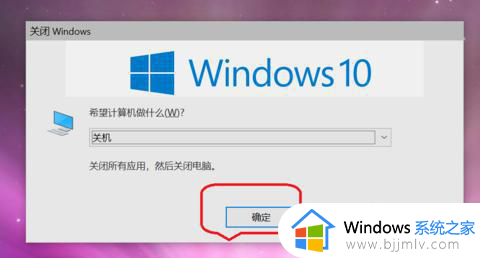
第二种:短按电源键关机
1、长按电源键属于强制关机,对硬盘容易造成损害。win10系统只需按住电源键2秒以内,即可正常关机。
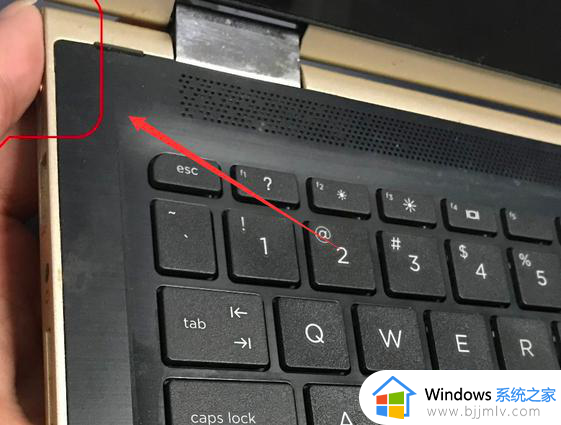
第三种:“Win + X”快捷键关机
1、同时按win+x。
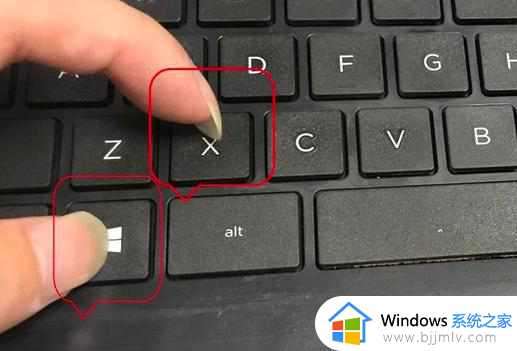
2、紧接着按2次u,即可关机。
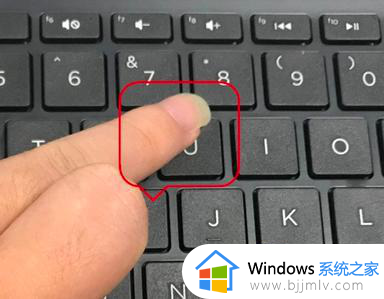
第四种:“win+Tab”键关机
1、首先键盘按“win”键,弹出功能菜单。
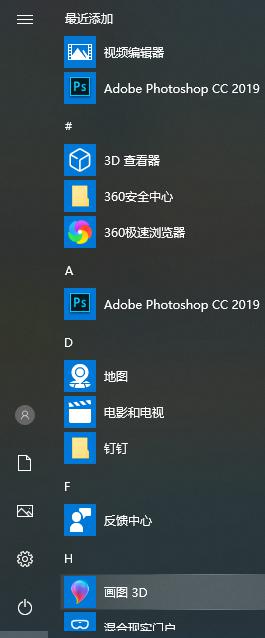
2、接着再按键盘“Tab”键,选中界面左上角的“展开”图标。
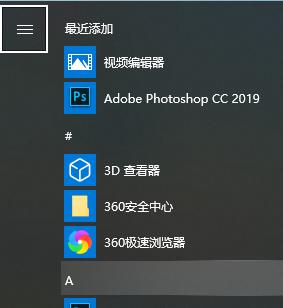
3、接着再按键盘方向键的“下键”,选中左下角的“关机”,按回车键,即可关机。
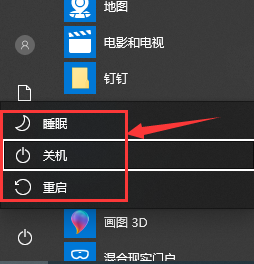
以上全部内容就是小编带给大家的windows键盘关机命令详细内容分享啦,还不清楚的小伙伴就快点按照小编的内容进行操作,希望能够帮助到大家。
windows键盘关机怎么操作 windows键盘关机命令相关教程
- windows键盘关机快捷键是什么 windows键盘关机快捷键怎么使用
- windows命令关闭防火墙怎么操作 windows如何使用命令关闭防火墙
- windows软键盘命令是什么 windows如何打开软键盘
- 自动关机命令是什么 windows定时关机命令介绍
- window关机命令是什么 windows如何使用关机命令
- window定时关机的命令是什么 windows定时关机命令设置方法
- windows关闭屏幕命令怎么操作 windows快速关闭屏幕方法
- windows键盘改键如何操作 windows怎么修改键盘设置
- windows命令行查看磁盘空间如何操作 windows如何使用命令查看磁盘空间
- windows快捷关机键有什么 windows快捷键关机是哪个
- 惠普新电脑只有c盘没有d盘怎么办 惠普电脑只有一个C盘,如何分D盘
- 惠普电脑无法启动windows怎么办?惠普电脑无法启动系统如何 处理
- host在哪个文件夹里面 电脑hosts文件夹位置介绍
- word目录怎么生成 word目录自动生成步骤
- 惠普键盘win键怎么解锁 惠普键盘win键锁了按什么解锁
- 火绒驱动版本不匹配重启没用怎么办 火绒驱动版本不匹配重启依旧不匹配如何处理
电脑教程推荐
win10系统推荐